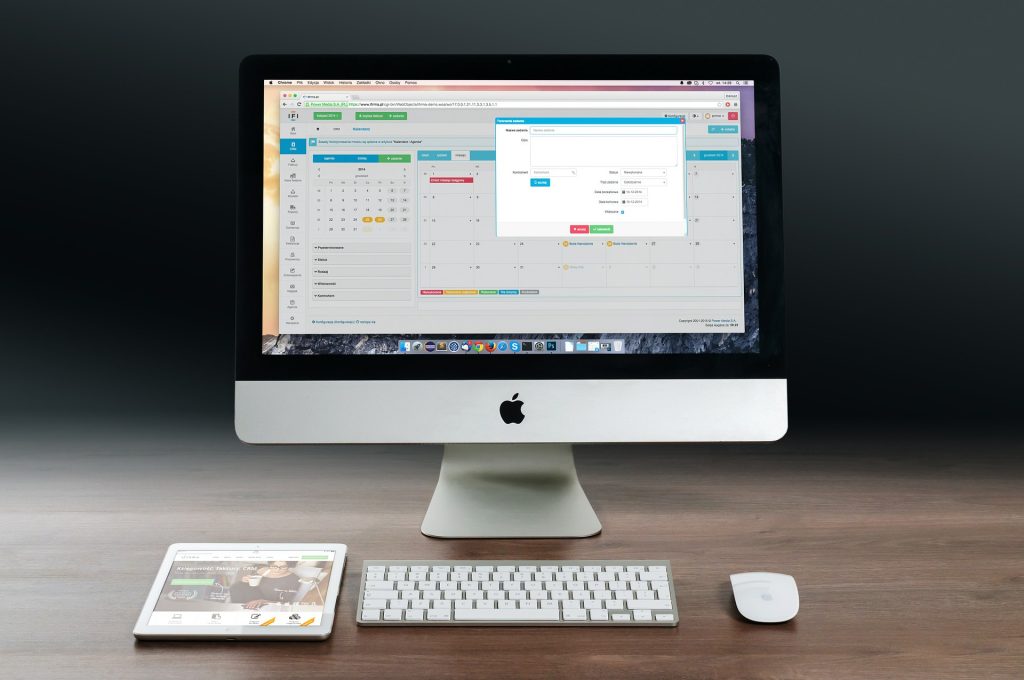Lorsque vous utilisez une imprimante, vous rencontrez plusieurs erreurs. L’une des erreurs les plus fréquentes lors de l’impression de documents à distance est l’erreur Imprimante hors ligne qui se trouve aussi bien sur Windows que sur Mac. Dans ce cas, votre imprimante n’imprime aucun document et le message « Imprimante hors ligne » s’affiche sur votre écran. Récemment, nous avons expliqué comment résoudre les problèmes d’imprimante hors ligne sur Windows 10. Et dans ce tutoriel, nous avons partagé un guide simple par lequel vous pouvez fixer les problèmes d’imprimante en ligne sur votre Macbook ou iMac.
Comment résoudre une erreur d’imprimante en ligne sur Mac
Méthode 1 : Reprendre l’imprimante.
Étape 1- Ouvrez Préférences système sur votre PC Mac à l’aide de son icône dans le Dock.
Étape 2- Cliquez sur l’option ‘Imprimantes & Scanners‘ que vous trouverez dans la catégorie Matériel.
Étape 3- Maintenant, sélectionnez l’imprimante qui est hors ligne et faites un clic droit dessus. Ensuite, sélectionnez l’option ‘Ouvrir la file d’attente d’impression‘ pour ouvrir la fenêtre de la file d’attente de votre imprimante.
Étape 4- En haut de la fenêtre de la file d’attente, vous trouverez une option ‘Imprimante de CV‘. Cliquez dessus pour mettre votre imprimante en ligne.
Si votre imprimante ne se met pas en ligne, passez à la méthode suivante listée ci-dessous.
Méthode 2 : Réintroduire votre imprimante.
Étape 1- Ouvrez Préférences système sur votre PC Mac avec son icône dans le Dock.
Étape 2- Cliquez sur l’option ‘Imprimantes & Scanners‘ que vous trouverez dans la catégorie Matériel.
Étape 3- Maintenant, sélectionnez l’imprimante qui est hors ligne et faites un clic droit dessus. Ensuite, sélectionnez l’option ‘Réinitialisation du système d’impression‘ pour supprimer cette imprimante particulière.
Etape 4- Pour réinsérer votre imprimante, cliquez sur le bouton ‘+‘ situé en bas de la même fenêtre.
Méthode 3 : redémarrez votre MacBook ou votre iMac.
Si aucune des méthodes énumérées ci-dessus ne vous aide à remettre votre imprimante en ligne, essayez de redémarrer votre PC. Vérifiez si votre imprimante est de nouveau en ligne après le redémarrage de votre PC.
Le verdict :
Ce sont là quelques-unes des méthodes les plus utiles que vous pouvez utiliser pour mettre votre imprimante en ligne – utiliser r6 tracker pour jouer en ligne à Rainbow Six – sur votre Macbook ou iMac MacOS. Les étapes impliquées dans ces méthodes sont faciles à exécuter. Nous sommes convaincus que l’une des méthodes énumérées ci-dessus vous aidera à mettre votre imprimante en ligne. Commencez à exécuter les méthodes à partir du haut et travaillez votre chemin vers le bas de la liste jusqu’à ce que l’erreur est réparé sur votre PC.